CAD标注怎么用斜的短线(建筑标记)代替箭头?【AutoCAD教程】
2017-09-26 by:CAE仿真在线 来源:互联网
在CAD绘图中大家都知道不同的行业有些设置是不一样的,比如标注。在机械中标注中尺寸线上使用箭头指向尺寸界线,但是在建筑制图中一般用斜的短线(建筑标记)来指向尺寸界线,那么要用箭头或要用短线标注应该怎么详细设置呢?具体如下:
1.只是修改已标注好的部分尺寸中的箭头为短线样式:
可以选中这些需要修改的尺寸标注然后CTRL+1打开特性对话框,切换“箭头1”和“箭头2”将“实心闭合”为“建筑标记”,切换完毕立即生效。
如下图均为实心闭合的箭头
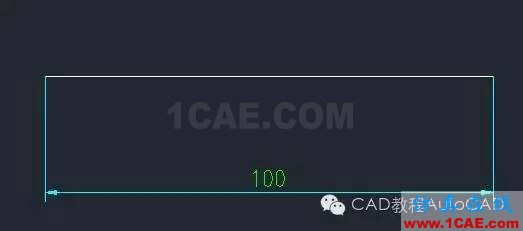
选中尺寸打开特性对话框后箭头1选择了建筑标记
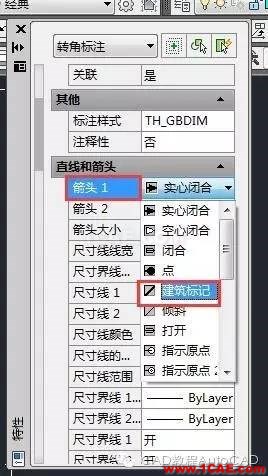
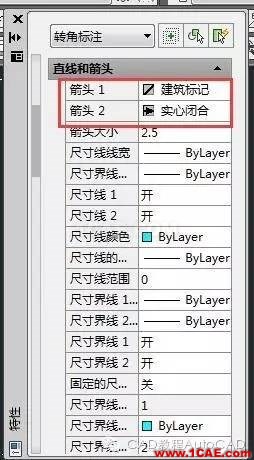
尺寸修改后的成果,左边为斜线右边为箭头
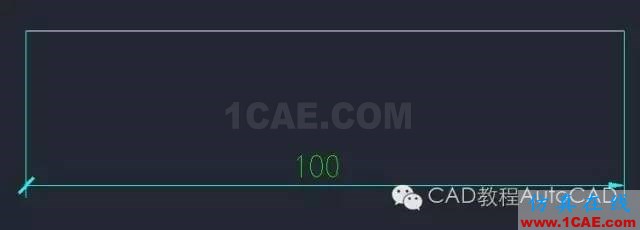
2.新建尺寸标注:
格式-标注样式,或D回车打开“标注样式管理器”对话框,单击“新建”按钮,打开“创建新标注样式”对话框,单击“继续”,打开“新建标注样式”对话框,切换至“符号和箭头”选项卡,将“箭头”切换为“建筑标记”,完成其它设置,单击确定按钮,关闭所有对话框。新建尺寸标注如图中所示。


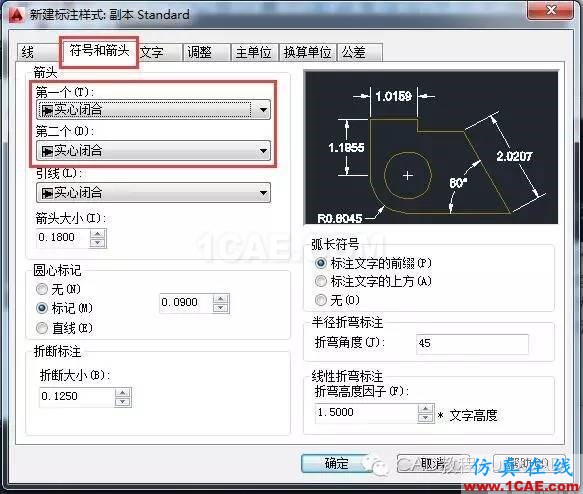
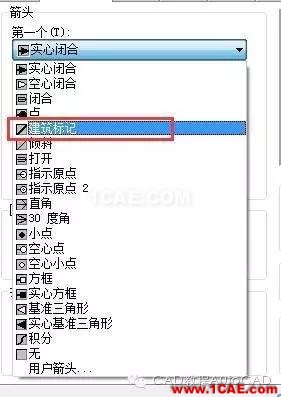
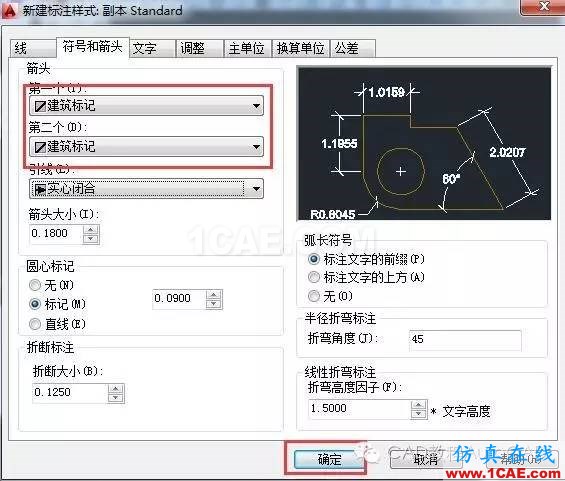
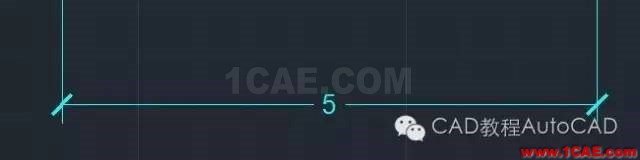
相关标签搜索:CAD标注怎么用斜的短线(建筑标记)代替箭头?【AutoCAD教程】 AutoCAD培训 AutoCAD培训课程 AutoCAD图纸设计 AutoCAD在线视频 AutoCAD技术学习教程 AutoCAD软件教程 AutoCAD资料下载 Fluent、CFX流体分析 HFSS电磁分析 Ansys培训 Abaqus培训 Autoform培训






